修正: この画像は現在ウェブサイトに表示できません
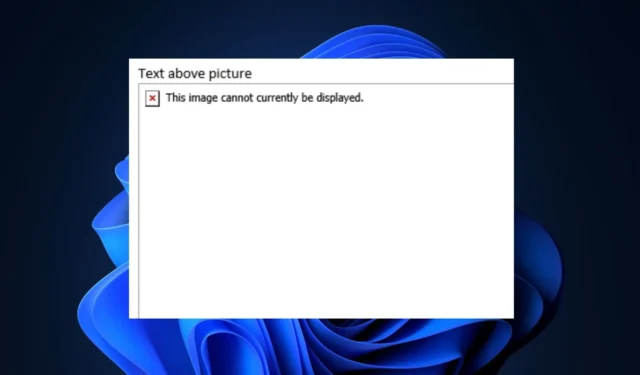
この画像は現在表示できませんというエラー メッセージは、通常、デバイスまたは Web ページ上で画像の読み込みまたはレンダリングに失敗した場合に表示されます。多くの場合、エラーには、画像が利用できないことを示すプレースホルダーまたはアイコンが表示されます。
何人かの読者がこのエラーに遭遇しているため、この記事では問題を解決する実行可能な方法をまとめました。
この画像が現在 Web サイトに表示できない原因は何ですか?
この画像は現在表示できませんというエラー メッセージが Web サイトに表示されるのは、いくつかの理由が考えられます。考えられる原因は次のとおりです。
上記は、エラーの背後にある考えられる理由のいくつかです。特定のエラー メッセージは使用している Web サイトとブラウザによって異なる場合があるため、問題を解決する手順も異なる場合があることに注意してください。
この画像を修正するにはどうすればよいですか?ウェブサイトに表示されますか?
「この画像は現在ウェブサイトに表示できません」の問題の詳細な解決策に入る前に、次の準備チェックを実行することをお勧めします。
- ページを更新します。
- インターネット接続が安定していることを確認してください。
- 別の実行可能なブラウザに切り替えます。
- 画像の URL が正しいかどうかを確認してください。
- ウェブサイト管理者またはサポートに連絡する
上記の確認を試みてもエラー メッセージが引き続き表示される場合は、次の解決策を使用することができます。
1.ネットワークの速度テストを実行します
- Ookla の公式スピード テスト Web サイトにアクセスし、 [Go] ボタンをクリックしてテストを開始します。
- 速度テストでは、ネットワーク接続の速度とパフォーマンスを測定するための一連のテストが実行されます。
- テストが完了すると、結果がウェブサイトに表示されます。
- 速度がインターネット プランまたは期待と一致しているかどうかを確認します。
または、fast.com を利用することもできます。結果が予想よりも遅い速度を示した場合、エラー メッセージはネットワークの問題が原因です。そうでない場合は、次の修正に進みます。
2.画像の URL を確認してください
- 画像 URL が正しく完全であることを再確認してください。
- 次に、URL をコピーしてブラウザの新しいタブに貼り付け、その正確性を確認します。
- URL が間違っている場合、またはリンクが壊れている場合は、修正するか、ウェブサイト管理者に連絡して正しい URL を取得してください。
正しい URL を取得したら、画像に再度アクセスしてみてください。問題が解決しない場合は、次の修正を試してください。
3.画像の許可を確認してください
- ウェブブラウザを開いて、画像があるウェブサイトに移動します。
- アドレス バーの [サイト情報の表示] アイコンをクリックし、[サイト設定] を選択します。
- [画像] オプションを見つけて、その横にあるドロップダウン メニューをクリックします。
- オプションのリストから [許可] を選択します。
ご質問やご提案がございましたら、お気軽に以下のコメントセクションをご利用ください。



コメントを残す